Situatie
Daca aveti o cantitate mare de date in Microsoft Excel si faceti scroll, poate fi greu sa tineti minte ce reprezinta fiecare coloana sau linie. Puteti rezolva acest lucru prin blocarea anumitor linii sau coloane ca atunci cand faceti scroll prin document acestea sa ramana intotdeauna vizibile.
Solutie
In functie de ceea ce vreti sa “inghetati”, faceti urmatoarele:
Pentru blocarea primei linii , selectati urmatoarea linie situata mai jos de linia pe care vreti sa o aveti vizibila atunci cand faceti scroll.
Pentru blocarea primei coloane, selectati urmatoarea coloana din dreapta de la prima coloana pe care vreti sa o aveti vizibila atunci cand faceti scroll.
Pentru a bloca si linii si coloane faceti click pe celula de jos si dreapta fata de liniile si coloanele pe care vreti sa le inghetati.
Apoi faceti click pe View > Window > Freeze Panes.
Iar apoi:
Pentru a ingheta prima linie, click Freeze Top Row.
Pentru a ingheta prima coloana, click Freeze First Column.
Pentru a ingheta mai multe linii si coloane in functie de ce ati selectat mai sus, click Freeze Panes.
Tip solutie
PermanentPlan de restaurare in caz de nefunctionare
Pentru a face unfreeze panes, click View > Window > Unfreeze Panes

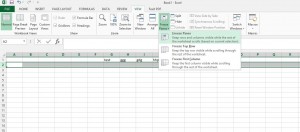
Leave A Comment?